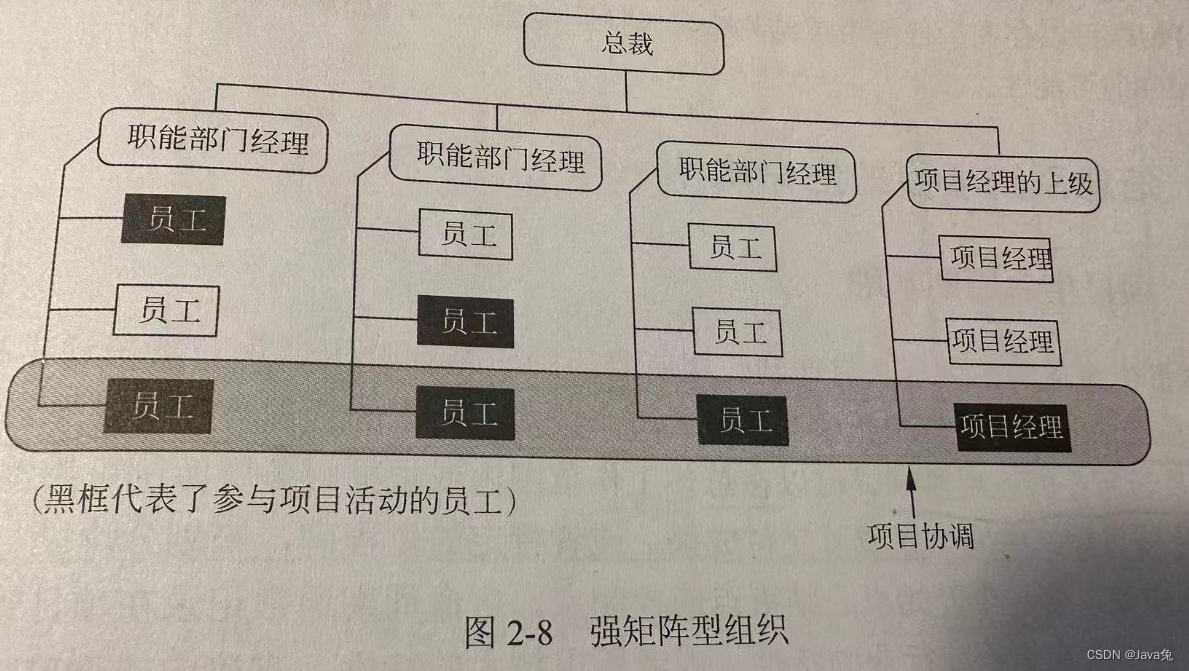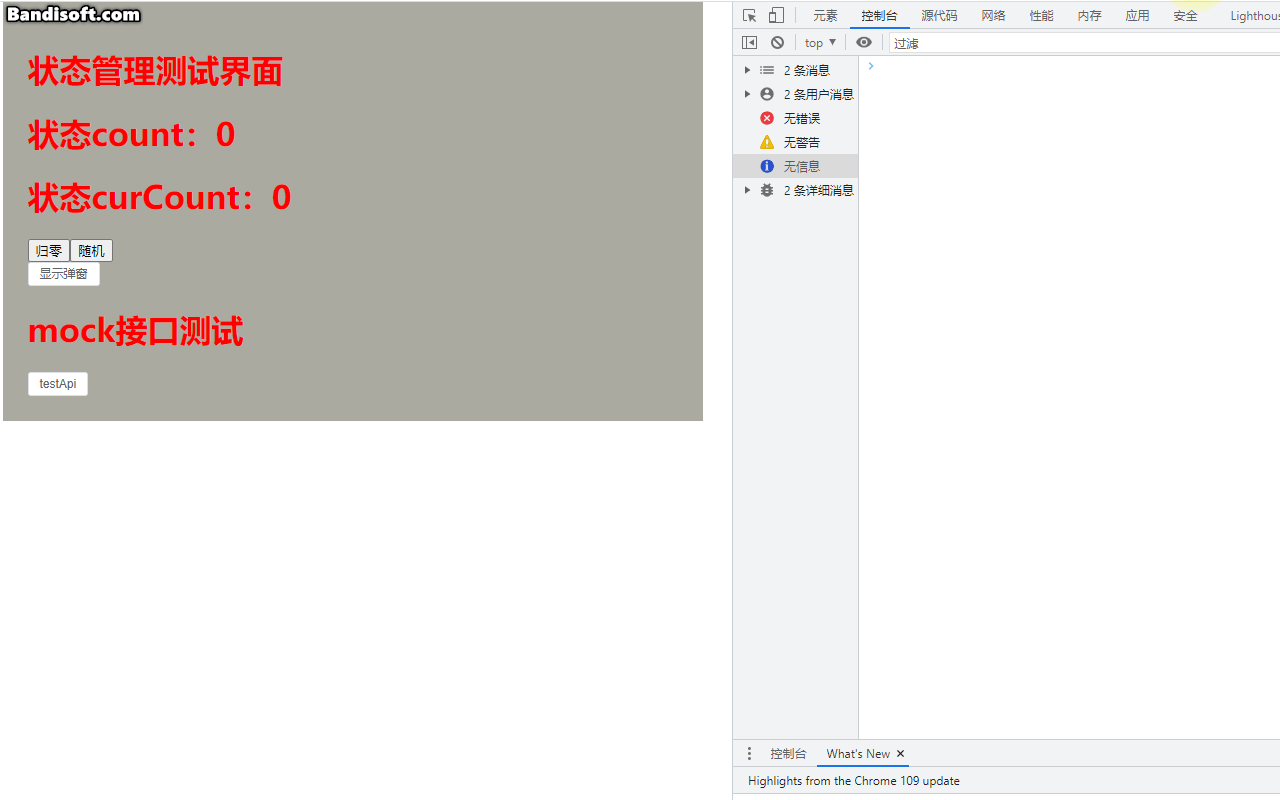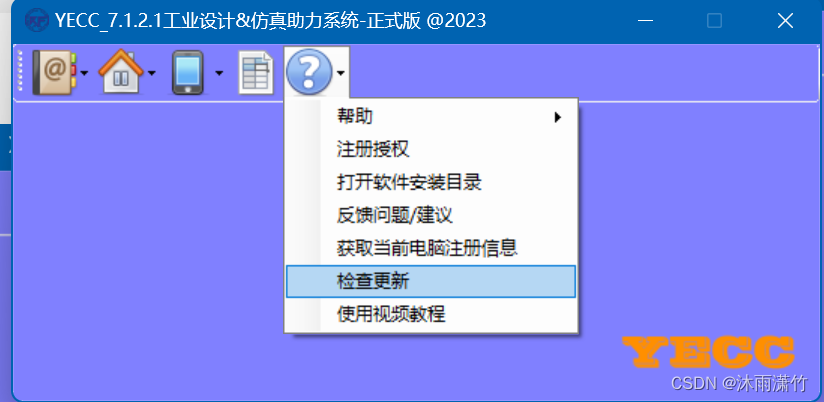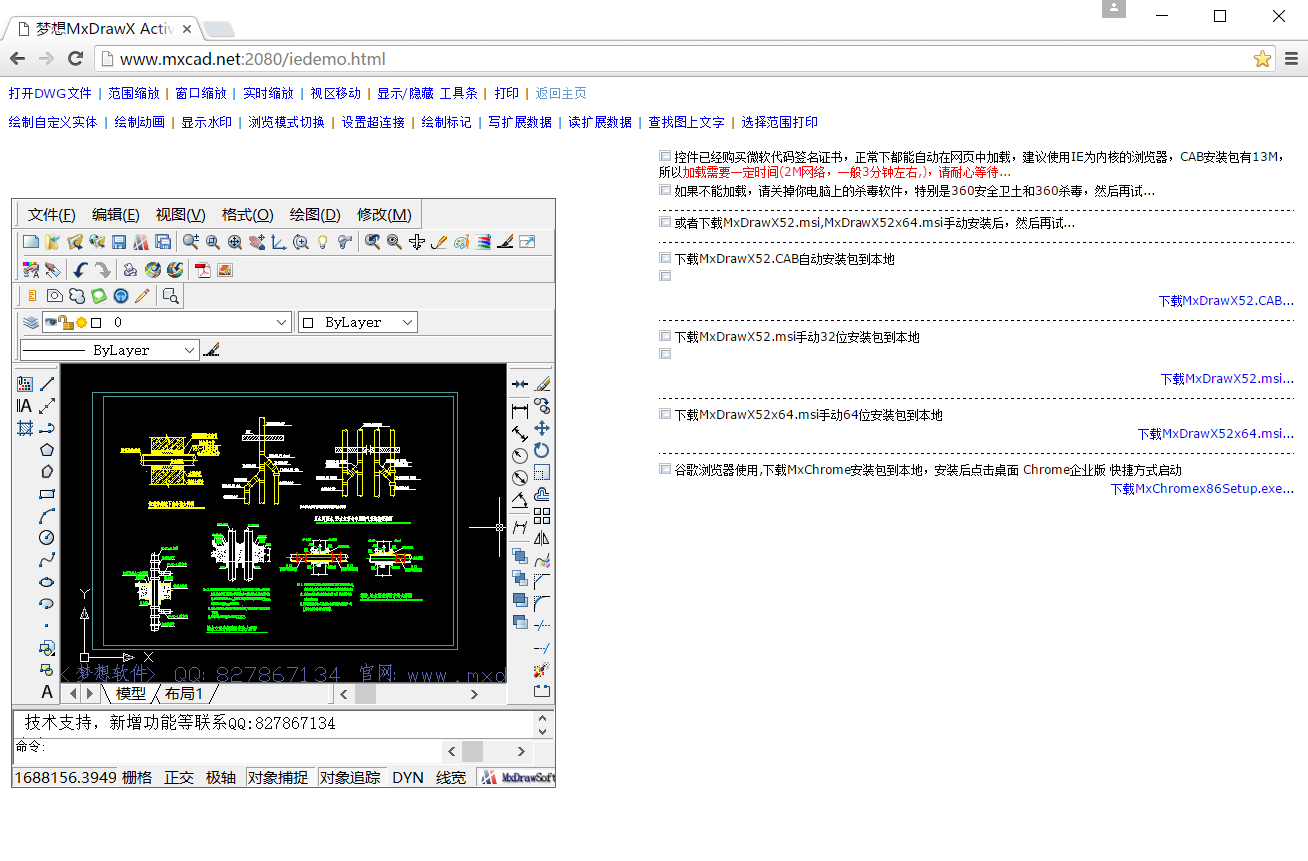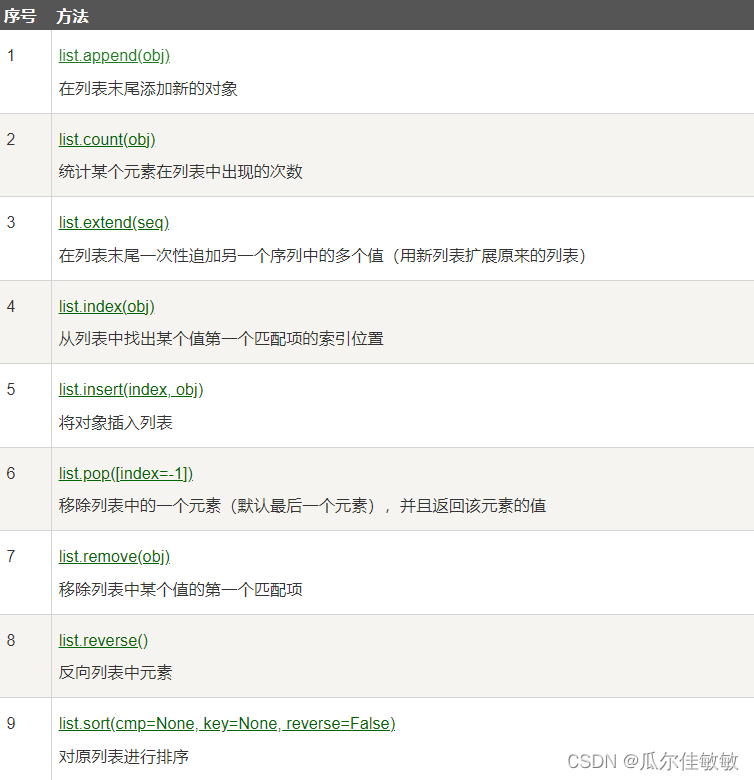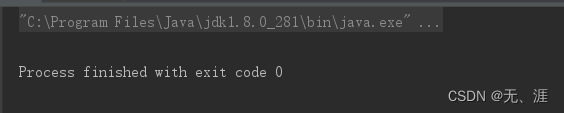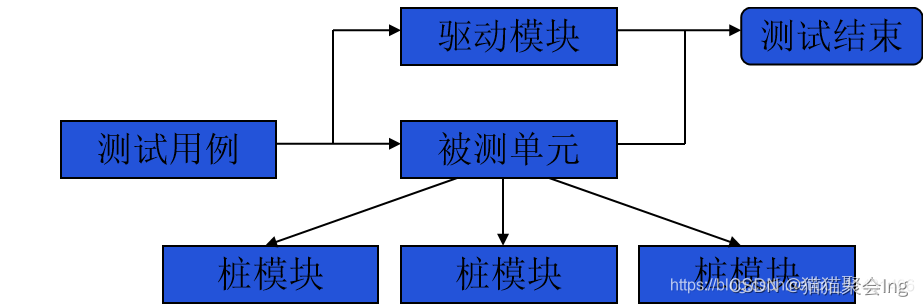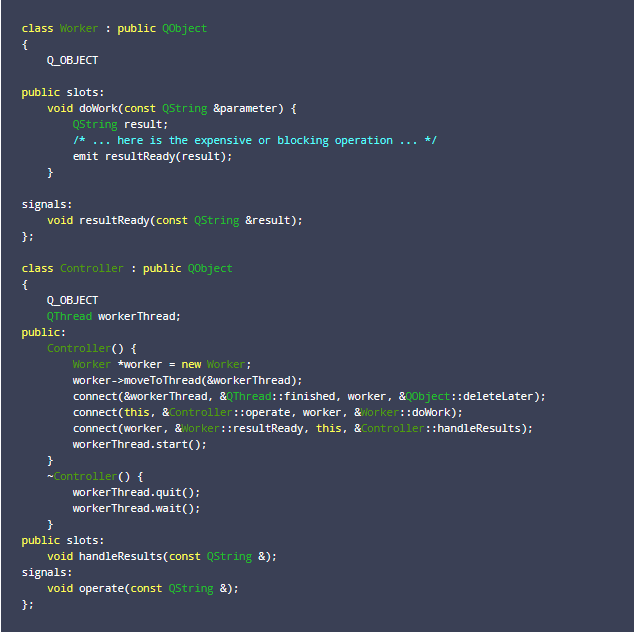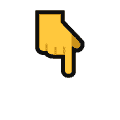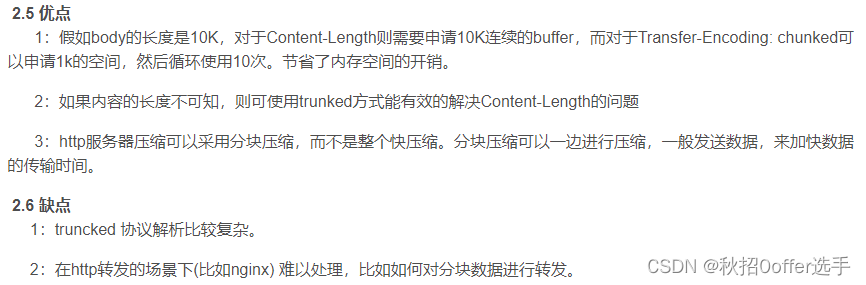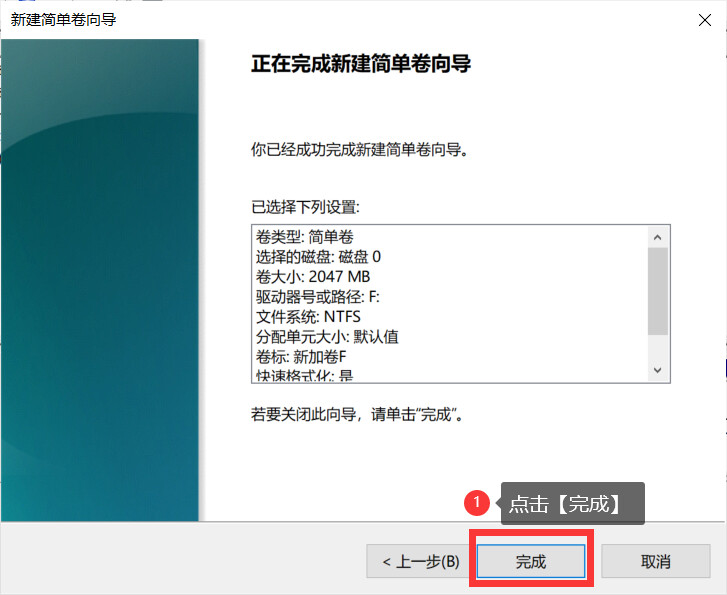OnGUI Box 控件
Unity 3D Box 控件用于在屏幕上绘制一个图形化的盒子。
Box 控件中既可以显示文本内容,也可以绘制图片,或两者同时存在。
GUIContent 和 GUIStyle 对于 Box 控件同样适用,既可以用来修饰 Box 控件的文本颜色,也可以用来修饰文本大小、图片资源等。
具体使用方法如下:
public static function Box(position:Rect, text:string):void;
public static function Box(position:Rect, image:Texture):void;
public static function Box(position:Rect, content:GUIContent):void;
public static function Box(position:Rect, text:string, style:GUIStyle):void;
public static function Box(position:Rect, image:Texture, style:GUIStyle):void;
public static function Box(position:Rect, content:GUIContent, style:GUIStyle):void;注:
position 为矩形区域的位置。
text 为显示的文本信息。
texture 为纹理(即图片)显示。
Box 控件的具体属性参数如下表所示。
选项 | 描述 |
position | 设置控件在屏幕上的位置及大小。 |
image | 设置控件上显示的纹理图片。 |
style | 设置控件使用的样式。 |
text | 设置控件上显示的文本。 |
content | 设置控件的文本、图片和提示。 |
使用案例
创建项目,将其命名为 box,保存场景。
在 Unity 3D 菜单栏中执行 Assets → Create → JavaScript 命令,创建一个新的脚本文件。
在 Project 视图中双击该脚本文件,打开脚本编辑器,输入下列语句:
function OnGUI(){
GUI.Box(Rect(0, 0, 100, 50), "Top-Left");
GUI.Box(Rect(Screen.width-100, 0, 100, 50), "Top-Right");
GUI.Box(Rect(0, Screen.height-50, 100, 50), "Buttom-Left");
GUI.Box(Rect(Screen.width-100, Screen.height-50, 100, 50), "Buttom-Right");
}按 Ctrl+S 键保存脚本。
在 Project 视图中选择脚本,将其连接到 Main Camera 上。
单击 Play 按钮进行测试,Game 视图的 4 个角出现了 4 个标题分别为 Top-Left、Top-Right、Bottom-Left、Bottom-Right 的按钮组件,如下图所示。